介绍
WordPress是世界上使用最广泛的内容管理系统(CMS)(https://andsky.com/tech/tutorials/what-is-a-content-management-system-cms)之一,占网页的33%以上,并为技术和非技术用户提供了构建和增长的途径。
在本教程中,了解如何安装 Spaces,一个S3兼容的对象存储服务,允许您存储和服务大量数据,以优化您的WordPress网站的速度和性能。
前提条件
为了完成本教程,你需要一个 DigitalOcean帐户,理想情况下在Ubuntu 2004上安装WordPress。
- A 托管解决方案提供WordPress在Ubuntu 20.04
- 手动安装在Droplet
- A 1-Click App解决方案提供WordPress在Ubuntu 20.04
无论你选择什么,本教程都将从假设你有一个DigitalOcean帐户和WordPress安装配置在Ubuntu 20.04上的管理用户开始。
创造一个空间
从您的 DigitalOcean 控制面板,点击左侧侧栏中的 Spaces按钮:
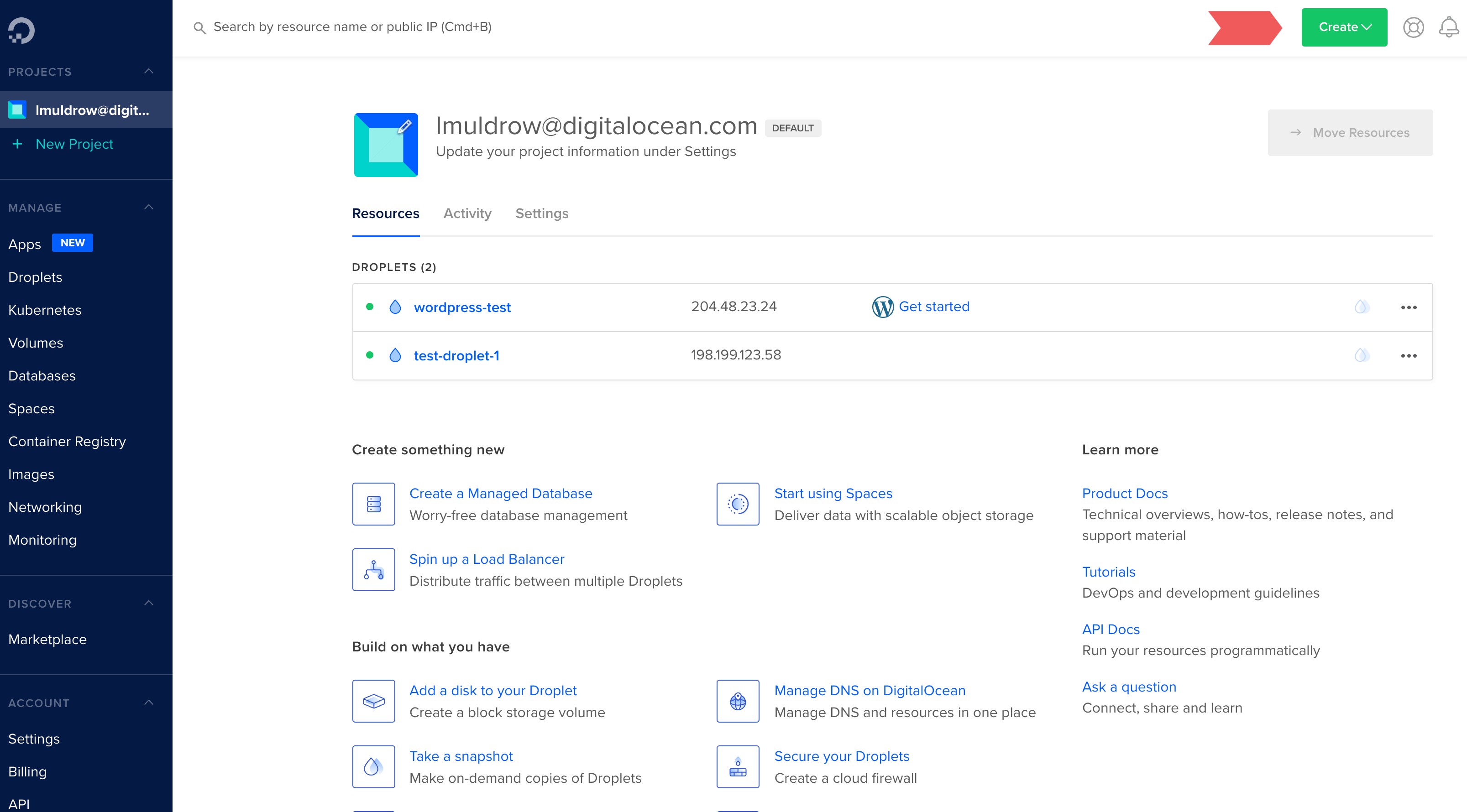
如果你没有现有空间创建,你会看到一个按钮提示你 **创建一个空间。**你可以点击这个按钮并跟随。如果你有一个现有的空间安装,你会看到你的现有空间的列表。
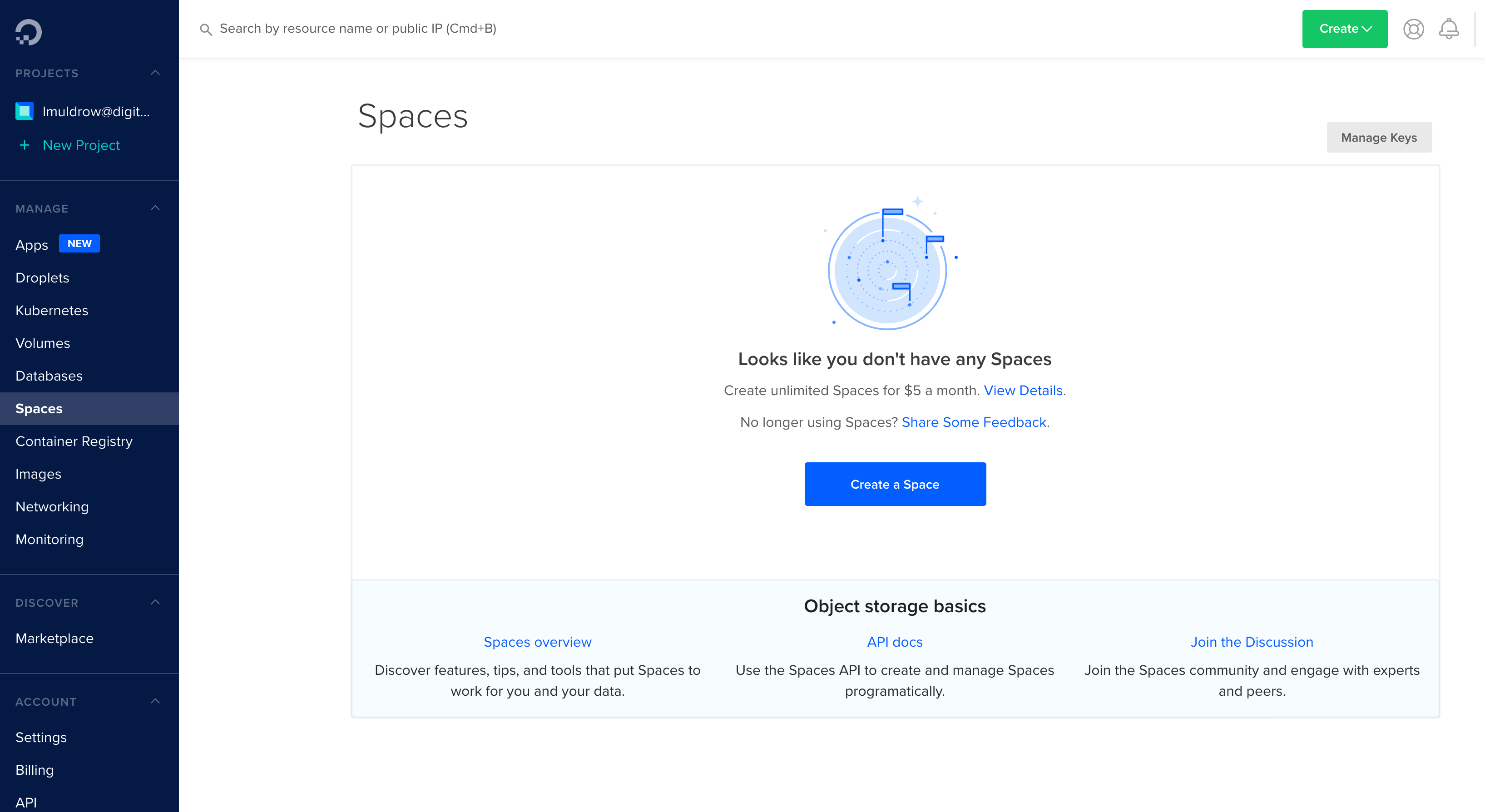
接下来,您将做出一系列选择来定制您的空间. 让我们审查您的WordPress安装的每个选择。
选择数据中心区域
选择最接近客户总体位置的数据中心区域。
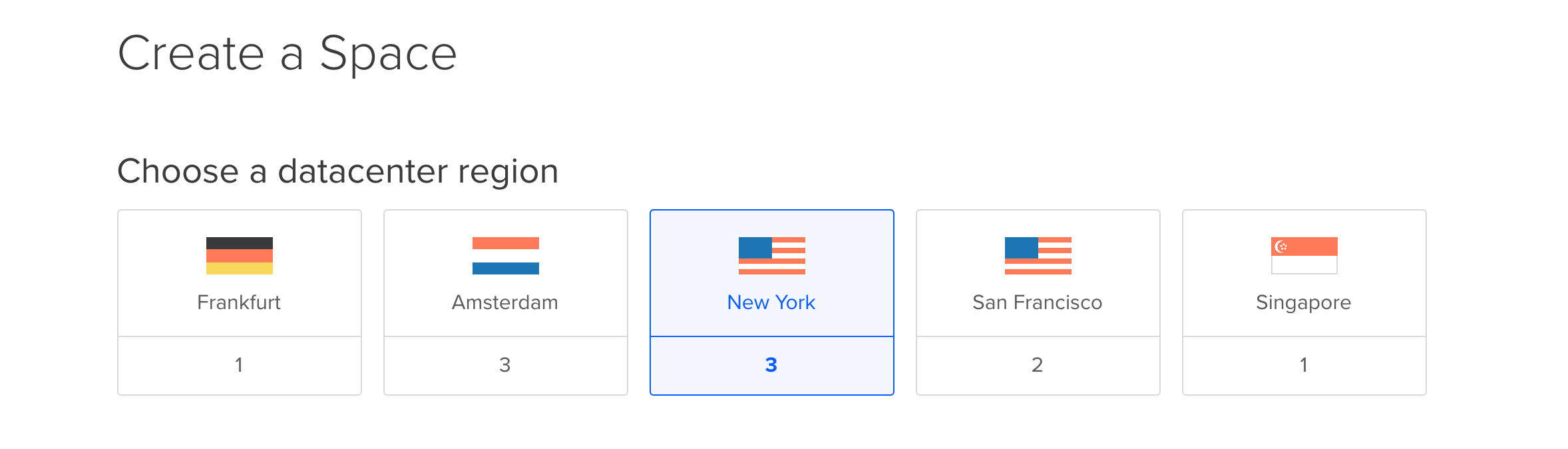
启用 CDN
内容交付网络(CDN)是一个地理分布的服务器组,优化为向最终用户提供静态内容,这种静态内容可以是几乎任何类型的数据,但CDN最常用于交付网页及其相关文件,流视频和音频,以及大型软件包。
使用CDN与您的WordPress安装可以为网站访问者提供他们期待的速度和效率WordPress. 如果您选择启用CDN,您将有两个选择:
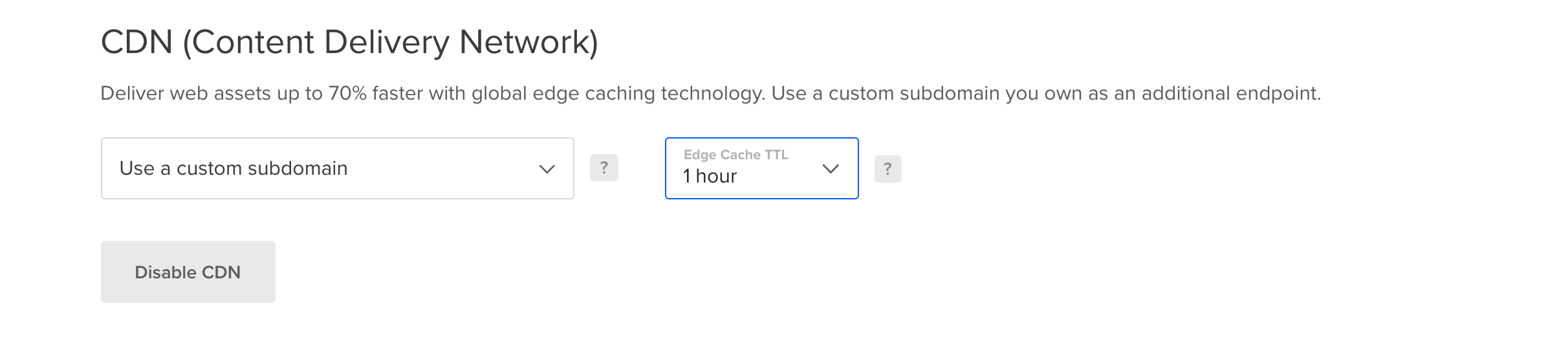
请访问我们的教程, 如何从常用域登记器中指向数字海洋名称服务器. Edge Cache TTL默认设置为1小时 - 请随时更改以适应您的使用情况。
静态网站托管
您可以使用 Static Site Hosting 来服务您的静态 HTML、图像和 js 文件,这对 WordPress 安装有助于减少内容加载时间 - 如果您决定使用它用于您的 WordPress 安装,您可以通过将 CNAME 记录添加到您的 DNS 主机来访问您的空间。
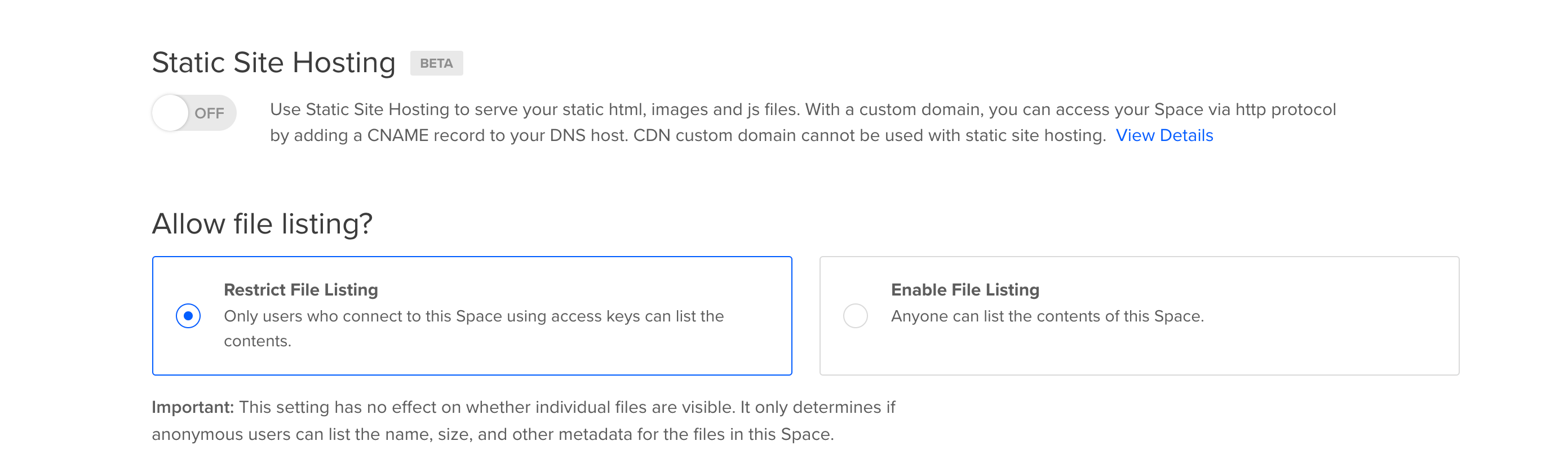
允许文件列表
文件列表允许任何查询者列出您的空间的内容。 选择是否或现在启用此设置,同时记住限制文件列表只限制访问详细文件内容的元数据。
完成和创建
添加您的 独特子域名,然后选择您希望您的空间分配给的 项目:
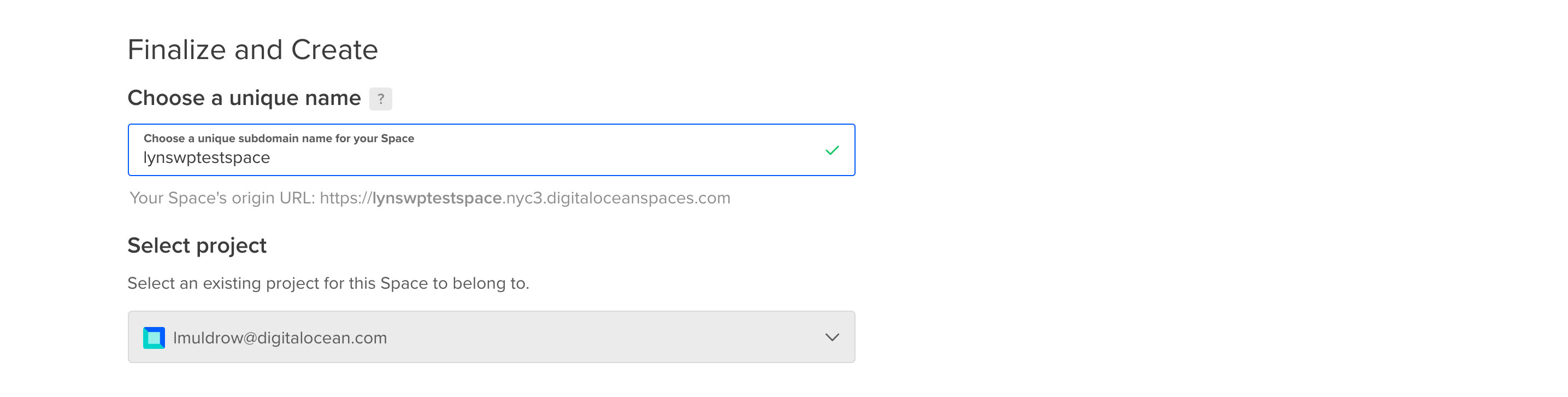
如果在您的空间配置中看起来一切都正确,请单击 Create Space. 一旦创建,您将被带到新的空间:
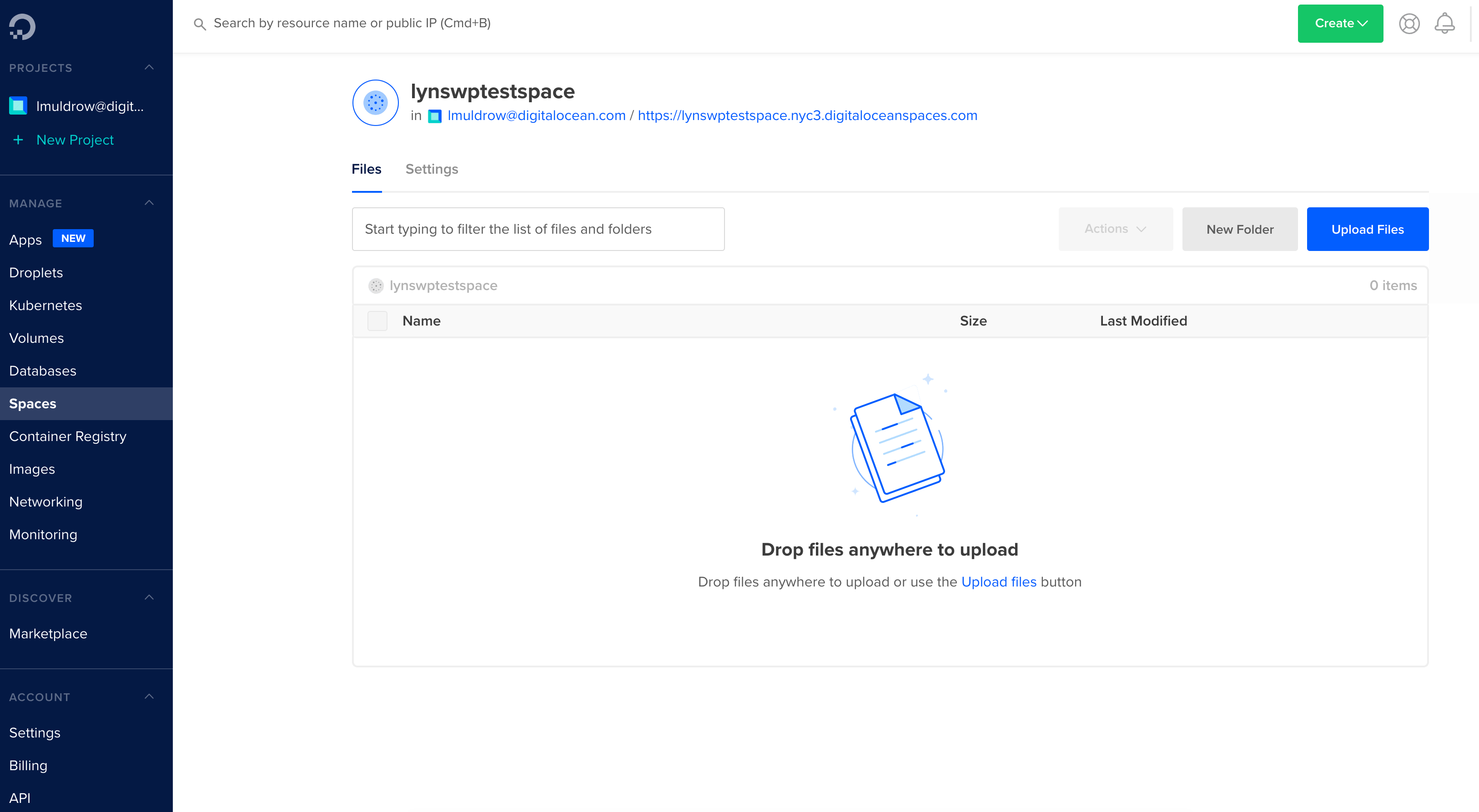
添加到你的空间
有几种方法可以增加您的WordPress安装和新空间之间的连接性。
如果您打算为您的 WordPress 媒体库使用 DigitalOcean Spaces,请遵循我们的教程 如何在 DigitalOcean Spaces 上存储 WordPress 资产,使用 DigitalOcean Spaces Sync WordPress 插件将您的安装连接到您的新空间。
为了增加使用新空间的资产交付的速度和性能,我们的教程如何使用DigitalOcean Spaces CDN加快WordPress资产交付(How to Speed Up WordPress Asset Delivery Using DigitalOcean Spaces CDN)分享了优化Spaces CDN的提示和建议,以便有效地交付媒体资产。
结论
使用 Spaces 與您的 WordPress 安裝可讓您為網站訪問者提供安全、快速、以使用者為中心的體驗. 要深入使用您的新的 Space 以獲益於您的 WordPress 安裝的速度和性能,請參閱下列教程:
要了解有关如何优化您的 WordPress安装的更多信息,请访问我们的 完整的Wordpress资源列表.